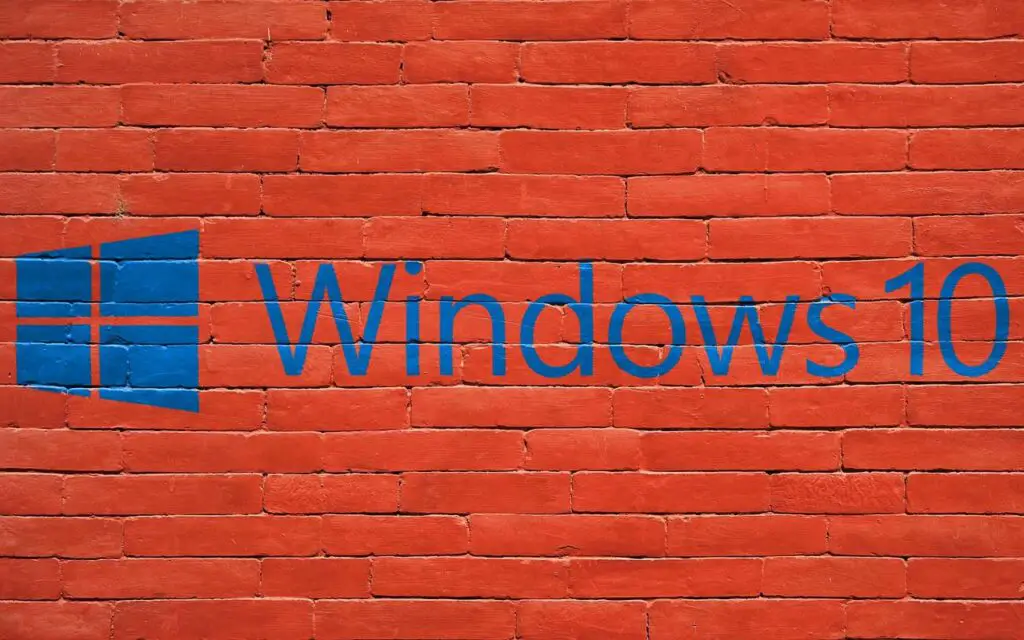
Als er een probleem is met het Windows-register, ziet u mogelijk een fout zoals de volgende:
- Windows kan niet starten omdat het volgende bestand ontbreekt of beschadigd is:WINNTSYSTEM32CONFIGSYSTEM
- Stop 0xc0000218 (0xe11a30e8, 0x00000000, 0x000000000, 0x00000000) UNKNOWN_HARD_ERROR
- Systeemcomponentfout
Er zijn andere variaties van registerfouten, die meestal termen als “CONFIG”, “Stop 0xc0000218” of “hive-fout” bevatten. Welke foutmelding u ook ziet, de stappen om een beschadigd register in Windows 10 te herstellen zijn in principe hetzelfde.
Wat veroorzaakt Windows-registercorruptie?
Registerfouten treden het meest waarschijnlijk op wanneer de computer wordt afgesloten. Mogelijke oorzaken van fouten in het Windows-register zijn:
- Stroomstoringen of onverwachte afsluitingen
- Beschadigde systeembestanden
- Virussen en andere malware
- Hardwarestoringen
Het Windows-register bevat configuratie-instellingen voor alle hardware en software van uw computer. Telkens wanneer u iets nieuws installeert, worden de waarden en sleutels opgeslagen in het register. U kunt registervermeldingen bekijken en bewerken in de Windows Register-editor. Een beschadigd Windows-register kan ervoor zorgen dat uw computer helemaal niet opnieuw opstart, afsluit of opstart. Als u een registerfoutbericht ziet, moet u dit zo snel mogelijk oplossen om te voorkomen dat uw apparaat wordt gemetseld.
Hoe los ik registerfouten op?
Hier is een lijst met dingen die u kunt proberen om uw Windows-register te repareren, van de eenvoudigste en meest waarschijnlijke oplossing tot meer geavanceerde reparaties.
-
Voer het hulpprogramma Windows Foutcontrole uit. Deze tool scant uw harde schijf op beschadigde sectoren en repareert deze automatisch indien mogelijk.
-
Voer de opdracht SFC /scannow uit. Voer deze opdracht in de opdrachtprompt in om te zoeken naar beschadigde Windows-systeembestanden en deze te repareren.
-
Gebruik een programma voor het opschonen van registers. Dit soort programma’s kunnen registerproblemen oplossen die de ingebouwde Windows-hulpprogramma’s niet kunnen.
-
Beëindig alle processen voordat u afsluit. Sommige actieve processen kunnen conflicten veroorzaken wanneer uw pc wordt afgesloten, dus sluit eerst alle actieve programma’s en processen als uw computer niet uitschakelt of opnieuw opstart.
-
Omgekeerd overklokken. Als u uw CPU heeft overklokt om de prestaties van uw computer te verbeteren, kan dit problemen veroorzaken tijdens het afsluiten.
-
Bekijk de Windows 10 Event Viewer. Als u gebeurtenis-ID 9, 11 of 15 in de systeemgebeurtenislogboeken ziet, heeft u mogelijk een groot hardwareprobleem dat moet worden opgelost.
-
Herstel uw computer naar een eerdere staat. Als je een systeemherstelpunt hebt ingesteld, ga dan terug naar een tijd voordat de fout begon.
-
Werk het Windows-BIOS bij. Het basisinvoer-/uitvoersysteem (BIOS) van uw computer is essentieel voor het correct opstarten van Windows. Het wordt meestal automatisch bijgewerkt, maar u moet het mogelijk handmatig bijwerken als belangrijke bestanden beschadigd zijn.
-
Reset uw Windows 10-pc. Als geen van de bovenstaande stappen werkt en uw besturingssysteem niet meer te repareren is, gebruikt u de functie Rest This PC om Windows opnieuw te installeren. je hebt de optie om Ververs je pc, die uw bestanden (foto’s, muziek, enz.) bewaart, of Reset je pc, waarmee uw pc wordt hersteld naar de fabrieksinstellingen.
Hoe herstel ik het register in Windows 10?
Als u eerder een back-up van uw Windows-register heeft gemaakt, is het mogelijk om het register volledig te herstellen. Uw registerback-upbestand eindigt in de REG-bestandsextensie. Open het gewoon om het proces te starten. Het maken van een back-up van het register wordt ten zeerste aanbevolen, zodat u niet al uw bestanden verliest in het geval van een registerfout.
Hoe repareer ik beschadigde Windows 10?
Het register is niet het enige dat beschadigd kan raken op uw computer. Veel van de bovenstaande stappen zullen werken voor het repareren van een beschadigd bestand. Als je problemen hebt met een specifiek bestand, probeer dan de bestandsindeling te wijzigen of gebruik software voor bestandsherstel. Als je problemen hebt met het hele besturingssysteem, kun je het beste Windows vernieuwen of opnieuw installeren.